Оптимизировать работу системы не сложно, и это не займет у пользователя много времени и ресурсов. В дальнейшем это положительно скажется на работе пользователя. Как же можно оптимизировать Windows 8.1? Ускоряем работу, освобождаем свободное место и повышаем стабильность
Очистка диска от мусора
Если вы не используете сторонние программы по очистке системы, то рекомендуем начать с простейшей утилиты CCleaner, ознакомиться с которой можно тут. А если желания использовать подобные программы нет, то можно удалять ненужные системные файлы самостоятельно.
Система со временем накапливает разные файлы, которые в будущем могут никогда не использоваться, однако удалить их самостоятельно она не может, и в этом может потребоваться рука пользователя. Сделать это штатными средствами довольно просто:
• введите в строке поиска Стартового экрана «Очистка диска»;
• выберите диск C и нажмите «ОК»;
• в открывшемся окне выставьте галочки рядом с теми параметрами, в которых вы не нуждаетесь. Все файлы, рядом с которыми можно поставить галочки, безопасны для удаления и никак не повлияют на дальнейшую работу Windows;
Отключение фоновых приложений
• после того, как галочки будут выставлены, Windows автоматически подсчитает объем высвобождаемого пространства. Ознакомившись с этой информацией, можно нажать «ОК», после чего начнется процесс очистки жесткого диска;
• если на ПК имеются другие логические диски (те диски, на который разбит жесткий диск), то данную процедуру можно повторить и с ними.
Дефрагментация диска
Если вы никогда не дефрагментировали жесткий диск, то, вероятно, что пора это сделать. Такая процедура не только ускорит работу, но и повысит стабильность работы. Сделать это и при помощи системной утилиты дефрагментации:
• нажмите Win+Q и в строке поиска введите «Оптимизация дисков»;
• в открывшемся окне появится список дисков. Нажмите «Анализировать», чтобы узнать состояние всех дисков;
• если % фрагментации составляет примерно 10%, то можно начать оптимизацию.
По умолчанию дефрагментация диска настроена на еженедельное расписание, поэтому если вы его не выключали или не меняли, то дополнительно проводить дефрагментацию не нужно. Также рекомендуется сменить расписание с еженедельной дефрагментации на ежемесячную. Для этого в открытом ранее окне нажмите «Изменить параметры» и в разделе «Частота» смените периодичность на «ежемесячно» либо вовсе отключите дефрагментацию.
Отключение ненужных служб
По умолчанию в системе включено довольно большое количество служб, часть из которых нам, возможно, не понадобится никогда в жизни. Поэтому можно их отключить, чтобы облегчить работу компьютеру.
Зайдите в панель управления, а затем в поле поиска (правый верхний угол) впишите «службы». Из списка результатов выберите «Просмотр локальных служб».
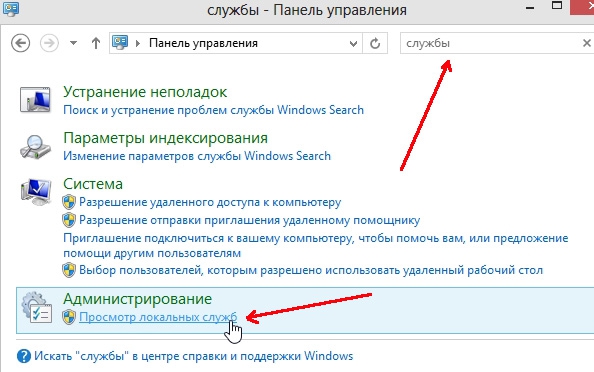
(2015) Ускоряем Windows 8 и убираем 100% загруженность диска
Отключаются службы очень просто: щелкаете по ненужной службе два раза левой клавишей мыши, и в открывшемся окне со свойствами сперва меняете состояние на «Остановить», а затем тип запуска на «Не запускать».
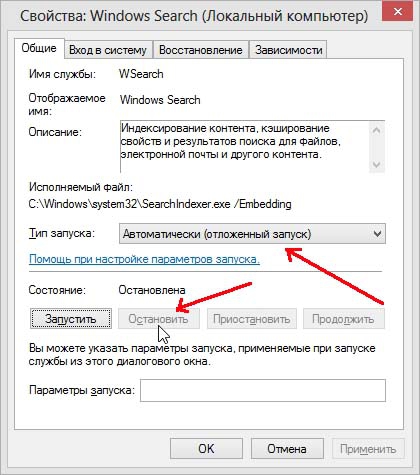
Что можно отключить:
• автономные файлы;
• браузер компьютеров;
• вспомогательная служба IP (если не используется IPv6);
• вторичный вход в систему (если на ПК 1 пользователь);
• диспетчер печати (если нет принтера);
• клиент отслеживания изменившихся связей;
• модуль поддержки NetBIOS через TCP/IP;
• сервер;
• служба времени Windows;
• служба перечислителя переносных устройств;
• удаленный реестр;
• Windows Search (советуем отключать исключительно в том случае, если не пользуетесь поиском. А вы им наверняка пользуетесь).
Удаление программ из автозагрузки
Устанавливая сторонние программы, часто мы замедляем старт системы. Некоторые наглые приложения имеют свойство прописываться в автозагрузке, от чего запускаются вместе со включением Windows. И это влияет не только на длительный запуск, но и на работу ПК в целом — зачем вам, допустим, постоянно запущенная программа по созданию образа дисков? У многих вместе с системой запускаются торренты, читалки, редакторы видео и др. Причем по факту эти программы бывают нужны раз в месяц.
Убрать из автозапуска ненужные программы можно так:
• открываем диспетчер задач (Ctrl+Shift+Esc) и переключаемся на вкладку «Автозагрузка»;
• просматриваем список приложений, и если находим то, которое точно не нужно для старта системы, отключаем. Для этого нужно выделить левым щелчком мыши приложение и нажать кнопку «Отключить» в правом нижнем углу;
• никаких системных и важных приложений вы не отключите — максимум, что удастся отключить, так это драйверы, но и без них запуск системы возможен. Вдумчиво отключайте приложения.
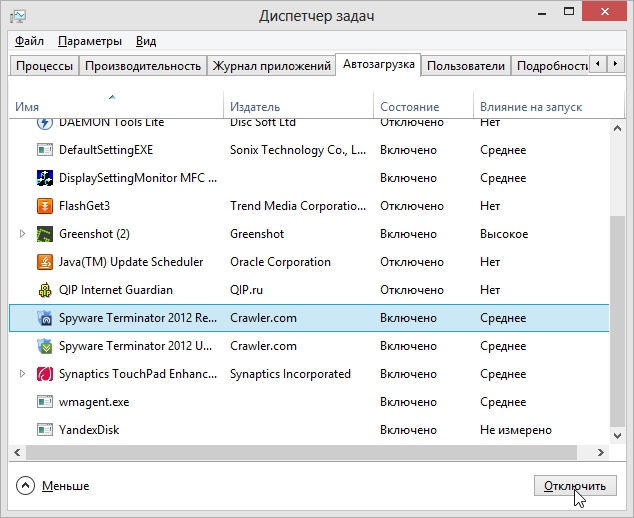
Это поможет не только ускорить запуск компьютера, но и снизит нагрузку на процессор и оперативную память.
Остальные улучшения
• включить загрузку на рабочий стол
• запрет на активацию переключателя мышью;
• запрет на активацию чудо-кнопок мышью;
• заменить начальный экран списком приложений;
• включить поиск только по программам и приложениям.
Для этого нажмите правой клавишей мыши по панели задач и выберите пункт «Свойства». В открывшемся окне «Свойства панели задач и навигации» переключитесь на вкладку «Навигация».
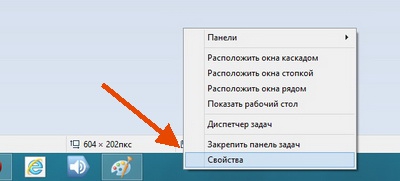
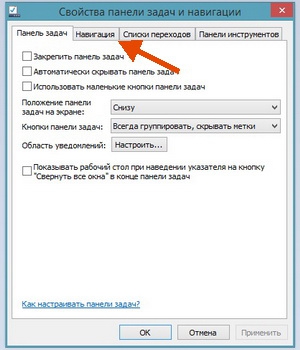
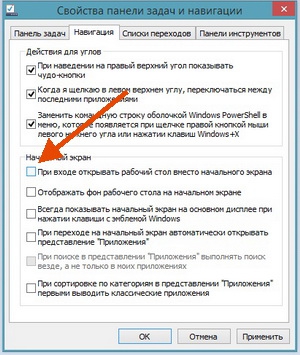
1. для того чтобы загружаться сразу на рабочий стол, поставьте галочку рядом с «При входе открывать рабочий стол вместо начального экрана»;
2. для того чтобы частично запретить активацию переключателя мышью, снимите галочку с «Когда я щелкаю в левом верхнем углу, переключаться между последними приложениями»;
3. для того чтобы частично запретить активацию чудо-кнопок, снимите галочку с «При наведение на правый верхний угол показывать чудо-кнопки»;
4. для того чтобы частично заменить начальный экран списком приложений, поставьте галочку рядом с «Отображать фон рабочего стола на начальном экране» и «При переходе на начальный экран автоматически открывать представление «Приложения»»;
5. для того чтобы включить поиск только по программам и приложениям, снимите галочку с «При поиске в представлении «Приложения» выполнять поиск везде, а не только в моих приложениях». Оптимизируйте Windows с умом, но не забывайте, что никакая оптимизация системы не поможет, если устанавливать множество различных программ с рекламными дополнениями, скачивать их из небезопасных источников и не соблюдать элементарные правила работы с ПК.
Источник: freeprograms.me
Лучший ответ: как отключить фоновые программы в Windows 8?
Как остановить работу программ в Windows 8 в фоновом режиме?
Используйте сочетание клавишКлавиша Windows + Iи выберите «Изменить настройки ПК». Затем выберите «Персонализировать» слева и в разделе «Приложения на экране блокировки» щелкните значок приложения, работу которого в фоновом режиме вы хотите прекратить.
Как узнать, какие программы работают в фоновом режиме Windows 8?
Шаг 1: Откройте меню «Пуск» и выберите «Настройки», затем щелкните «Конфиденциальность». Шаг 2:Выберите «фон», после чего вы увидите список приложений, работающих в фоновом режиме на вашем ПК. Теперь вы можете отключить приложение, которое не хотите запускать в фоновом режиме, переключив переключатель.
Как выключить программы, работающие в фоновом режиме?
Закройте программы, работающие в фоновом режиме в Windows
- Нажмите и удерживайте клавиши CTRL и ALT, а затем нажмите клавишу DELETE. Откроется окно «Безопасность Windows».
- В окне «Безопасность Windows» щелкните «Диспетчер задач» или «Запустить диспетчер задач». …
- В диспетчере задач Windows откройте вкладку «Приложения». …
- Теперь откройте вкладку «Процессы».
См. Также Быстрый ответ: как навсегда удалить фотографии с Android?
Как отключить запускаемые программы в Windows 8?
Windows 8,8.1и 10 упрощаютотключение запускаемых приложений. Все, что вам нужно сделать, это открыть диспетчер задач, щелкнув правой кнопкой мыши на панели задач или используя сочетание клавиш CTRL + SHIFT + ESC, нажав «Подробнее», переключившись на вкладкуЗапуск, а затем используя кнопкуОтключить. Это действительно так просто.
Как закрыть все программы в Windows 8?
Нажмите Ctrl-Alt-Delete, а затем Alt-T, чтобы открыть вкладку «Приложения» диспетчера задач. Нажмите стрелку вниз, а затем стрелку Shift-вниз, чтобы выбрать все программы, перечисленные в окне. Когда они все выбраны,нажмите Alt-E, затем Alt-F и, наконец, x, чтобызакрыть Диспетчер задач.
Что должно работать в фоновом режиме на моем компьютере?
Использование диспетчера задач №1: нажмите «Ctrl + Alt + Delete», а затем выберите «Диспетчер задач». Или вы можете нажать «Ctrl + Shift + Esc», чтобы напрямую открыть диспетчер задач. №2: Чтобы увидеть список процессов, запущенных на вашем компьютере, щелкните «процессы». Прокрутите вниз, чтобы просмотреть список скрытых и видимых программ.
Как отключить TSR?
Постоянно отключить автоматическую загрузку TSR
- Нажмите и удерживайте Ctrl + Alt + Delete, затем выберите параметр «Диспетчер задач». Или нажмите и удерживайте Ctrl + Shift + Esc, чтобы напрямую открыть диспетчер задач.
- Щелкните вкладку «Автозагрузка».
- Выберите программу, автоматическую загрузку которой вы хотите остановить, и нажмите кнопку «Отключить».
Не удается удалить, потому что программа запущена?
В правом углу рабочего стола рядом с цифровыми часами должна быть стрелка раскрывающегося списка. Щелкните его, и вы увидите значок knctr. Щелкните значок, а затем щелкните «Завершение работы». Затем перейдите в панель управления и «Удалите» эту программу.
См. Также Ваш вопрос: как запустить VNC в Windows 10?
Как настроить запуск программы при запуске в Windows 8?
В Windows 8 Чтобы открыть панель, попробуйте любое из следующих действий;Откройте «Диспетчер задач» и выберите вкладку «Автозагрузка».Откройте меню запуска Windowsи введите «Запуск» для поиска программы. Затем выберите любой из предложенных вариантов.
Как изменить программы автозагрузки в Windows 8?
Перейти к параметрам запуска Windows в настройках ПК
- Проведите пальцем от правого края экрана, нажмите «Настройки», а затем нажмите «Изменить настройки ПК». …
- В разделе «Настройки ПК» коснитесь или щелкните «Обновление и восстановление», а затем коснитесь или щелкните «Восстановление».
- В разделе «Расширенный запуск» коснитесь или щелкните «Перезагрузить сейчас».
Источник: linkeyprod.fr
Экономим трафик в Windows 8.1, отключая работу фоновых приложений

Еще не так давно доступ в интернет с помощью высокоскоростных мобильных модемов считался чем-то из ряда вон выходящим, а уж о тарифах на подключение и говорить не приходилось, настолько они были высоки. Сегодня мобильный интернет доступен для всех, хотя пока что он и остается довольно дорогим удовольствием. Поэтому многие пользователи мобильного интернета идут на компромисс, выбирая тариф с ограниченным объемом трафика.
Экономия трафика в таких случаях должна стать для пользователя одним из главных приоритетов, причем касаться это должно не только интернет-серфинга и загрузок, но даже таких мелочей, как обновление плиток современных приложений на стартовом экране в Windows 8.1. Вообще-то о таких вещах Windows должна заботиться сама, недаром же в ней разработчиками Microsoft была реализована функция определения мобильных подключений.
Когда Windows определяет такие подключения, она автоматически присваивает им статус лимитных. В этом режиме Центр обновления загружает из сети только самые важные пакеты, также могут быть приостановлены синхронизация файлов в OneDrive, обновления магазинных приложений и плиток на стартовом экране. Но «могут быть» еще не означает, что это обязательно так оно и будет. За этими вещами желательно проследить самостоятельно.
Для начала убедитесь, что вашему подключению присвоен статус лимитного. Для этого достаточно открыть «чудо-бар» (Charm bar) и кликнуть по текущему Wi-Fi-соединению правой кнопкой мыши – статус отобразится в контекстном меню.

Следующим шагом может стать отключение синхронизации OneDrive и поиска Bing.


Что касается системных обновлений, как с ними поступать, решать вам. Если у вас есть возможность периодически подключаться к безлимитному интернету, то автоматическое скачивание и установку обновлений лучше отключить.
И наконец, метро-приложения. Отключить фоновое подключение к интернету в современных приложениях пара пустяков, просто не все пользователи знают, как это делается. Откройте приложение, нажмите Win + I и в появившейся справа панели параметров выберите пункт «Разрешения».

Он как раз и содержит настройки фонового подключения к интернету для конкретного приложения. Тот же способ доступа к настройкам соединения применим ко всем современным приложениям.

Касаться способов экономии трафика при интернет-серфинге в этом посте мы не будем, но чтобы вы знали, инструментов для этого существует немало, взять хотя бы встроенный в Opera компонент Turbo или официальное расширение «Экономия трафика» для Google Chrome.
Источник: compsch.com